Skift API -legitimationsoplysninger for WooCommerce PayPal Standard -betalingsmetode
I denne artikel viser vi dig, hvordan du ændrer API -legitimationsoplysningerne til WooCommerce PayPal Payments -plugin. Bemærk, at denne proces oftest udføres enten som et fejlfindingstrin eller som en sikkerhedsforanstaltning.
For at ændre API -legitimationsoplysningerne til WooCommerce PayPal Stanard -betalingsmetode:
- Naviger til din PayPal.com -konto .
- Øverst til højre på siden skal du klikke på Indstillinger (tandhjulsikon) > Kontoindstillinger > API -adgang .
- Vælg NVP/SOAP API -integration (klassisk) > Administrer API -legitimationsoplysninger .
- Da du allerede har oprettet API -signaturen tidligere, kan du finde signaturens oplysninger på denne side. Du skal klikke på knappen Fjern nederst på siden for at fortsætte.
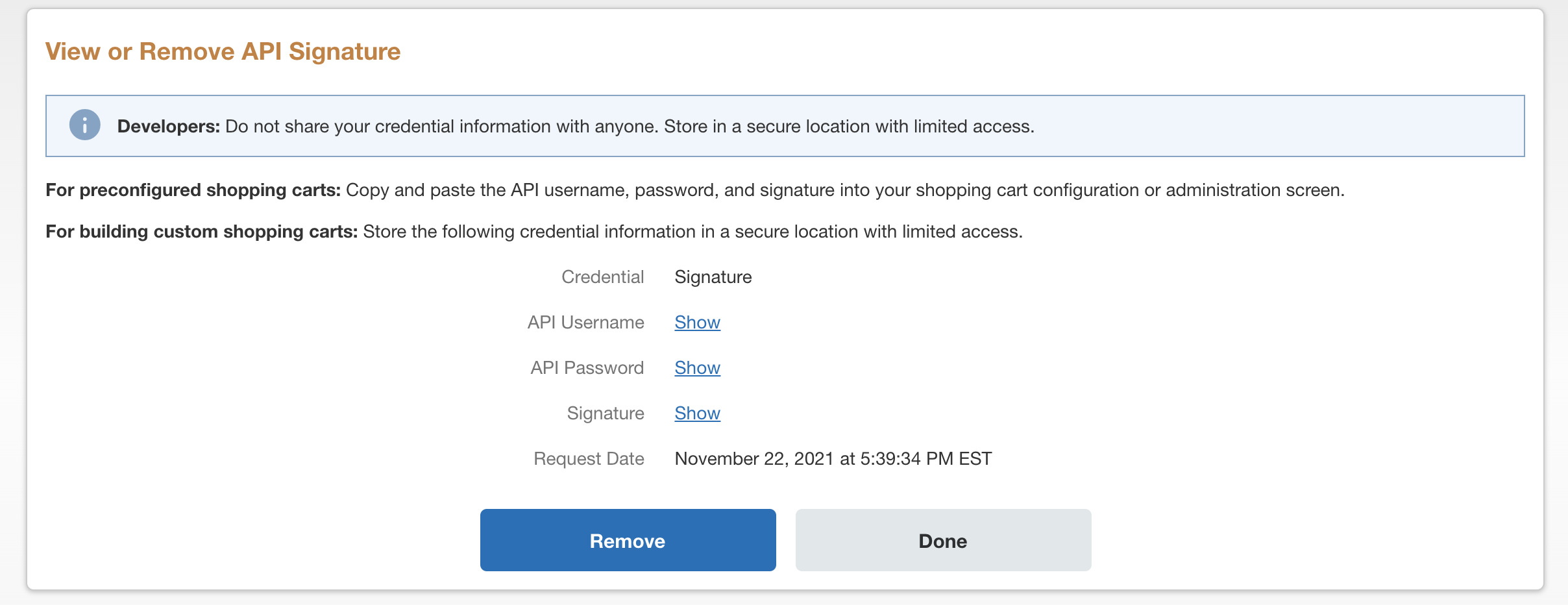
- Klik derefter på knappen Fjern igen på den næste side.
- Når først du klikker på Fjern anden gang, bliver du omdirigeret tilbage til siden API -adgang , hvor du derefter går til Administrer API -legitimationsoplysninger igen
- Når du har klikket på det, skal du sørge for at klikke på knappen Enig og send på det næste skærmbillede for at generere den nye API -legitimationsoplysninger.
- Nu hvor du har genskabt API -legitimationsoplysningerne, skal du logge på din GoDaddy -konto og åbne dit produkt. ( Har du brug for hjælp til at åbne dit produkt? )
- Naviger til siden WooCommerce > Indstillinger > Betalinger .
- Vælg PayPal Standard -betalingsmetode.
- På den næste side skal du rulle lidt ned, indtil du finder afsnittet API -legitimationsoplysninger .
- Der kan du se felterne med Live API -brugernavn , Live API -adgangskode og Live API -signatur . Du skal ændre dem alle.
- Dobbelttjek, at de nye legitimationsoplysninger er korrekte. Dette er et meget vigtigt skridt, da forkerte API -legitimationsoplysninger kan forårsage fejl for dine kunder og ikke tillade dem at fortsætte med køb.
- Vælg knappen Gem ændringer .
- (Valgfrit) Prøv at placere en live ordre for at sikre, at ændringen fungerer som forventet.
Relaterede trin
- Skift API -legitimationsoplysninger for WooCommerce Stripe -plugin'et
- Skift API -legitimationsoplysninger for PayPal -betalinger -plugin
Flere oplysninger
- Tjek den fulde dokumentation for WooCommerce PayPal Standard -betalingsmetode, hvis du har flere spørgsmål.